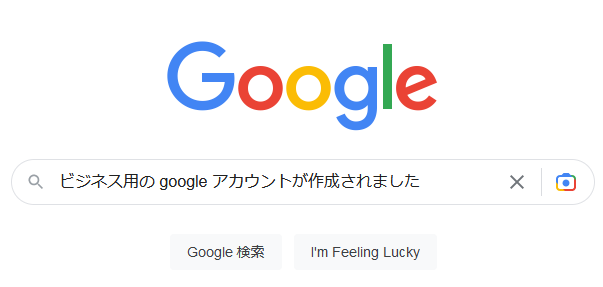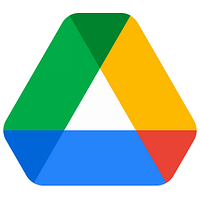アナリティクスにアカウントを追加する方法を箇条書きで解説!
※Googleはさまざまな仕様方法を単期間で変更する。下記に示した内容は2021年1月現在の内容だが、この内容がいつまでも同じではない可能性があるため、内容が違う場合は自己対応が必要。
アカウントを作成
●番号順に分かりやすく説明↓
1、アナリティクスにログインする。ログインはこちらから。
2、左メニュー内の一番下の「管理」をクリック。
3、左端にある「アカウントを作成」をクリック。
4、アカウント名(必須)の下の記入欄内に新しい「アカウント名」を記入。
※アカウント名は、「カテゴリー」など、プロパティ名(例:サイト名など)を管理する名前にする。
5、最下部の「次へ」をクリック。
6、プロパティ名欄に「プロパティ名」を記入する。
※プロパティ名は、アクセス解析を知るための名前(例:サイト名など)。
7、プロパティ名の下のレポートのタイムゾーンを一番下までスクロールして「日本」を選ぶ。
8、レポートのタイムゾーンの下の通貨を「日本円(JPY¥)」にする。
9、最下部の「次へ」をクリック。
10、ビジネス情報の中の「業種」に当てはまる項目を選ぶ。
11、ビジネスの規模は、あなたのアフィリエイト事業の規模を示すレベルの「ラジオボタン」をクリック。
12、Google アナリティクスのビジネスにおける利用目的は、以下の「4項目」を選択する。
・サイトまたはアプリでの顧客エンゲージメントを測定する
・複数のデバイスまたはプラットフォームをまたいでデータを測定する
・コンバージョン数を増やす
・コンテンツの収益化を測定する
13、最下部の「作成」をクリック。
14、Google アナリティクス利用規約のすぐ下にあるアメリカ合衆国をクリックし、最下部までスクロールして「日本」に切り替える。
15、Google アナリティクス利用規約を確認し、下にある(Google とのデータ共有に適用される追加条項)を確認したあと、下部の「GDPR で必須となるデータ処理規約にも同意します。」の左横にチェックを入れ、下部にスクロールして(私は Google と共有するデータについて、Google 測定データ管理者間のデータ保護に関する条項)を確認し「測定管理者間のデータ保護条項に同意します。」の左横にチェックを入れ、下部の「同意する」をクリック。
16、(データ収集を始めるためにデータ ストリームを設定する)の項目では「ウエブ」を選択。
17、ウェブ ストリームの設定では、「ウェブサイトのURL」と「ストリーム名」を記入。
※ストリーム名は、ウエブサイト内の各ページの「記事タイトル」を記入。
18、下部の「ストリームを作成」をクリック。
終了。
作成されたアカウントを確かめる
1、「タグ マネージャー」にログインする。ログインはこちらから。
2、ログイン後、「無料で利用する」をクリック。
3、上部の「すべてのアカウント」をクリック。
4、上部の「最近」をクリック。
5、先ほど作成した「アカウント名」をクリックすると、新しいアカウントの「計測データホーム」が表示される。
終了。